如何查看电脑配置?这几种方法简单实用
刚拿到一台新电脑,很多用户可能不清楚如何查看硬件配置。了解内存大小、硬盘容量、是否有独立显卡等信息,有助于判断是否需要升级或排查故障。本文将介绍几种快速查看电脑配置的方法。
设置-系统信息查看
在Windows 11中,打开【设置】→【系统】→【系统信息】,即可查看处理器、内存、存储、显卡等基本信息。该方式操作直观,适合快速了解电脑主要硬件配置。
系统信息工具查看
按下【Win + R】键,输入“msinfo32”并回车,可打开系统信息工具。该工具提供详细的硬件与软件环境报告,包括BIOS版本、驱动程序信息等,适合需要全面了解系统状态的用户。
DirectX诊断工具查看
按下【Win + R】键,输入“dxdiag”并回车,或在搜索框中直接搜索“dxdiag”,即可启动DirectX诊断工具。该工具主要用于检测DirectX相关问题,可查看显卡型号、驱动版本及系统基本信息。
任务管理器查看
右键点击Windows图标,选择【任务管理器】,进入【性能】选项卡,可查看CPU、内存、磁盘、显卡等硬件的实时使用情况和部分基础信息,如核心数、主频、内存速度等。虽然不显示主板型号或BIOS版本,但便于监控运行状态。
以上方法操作简便,适用于日常查看电脑配置、评估升级需求或向技术支持提供准确信息。